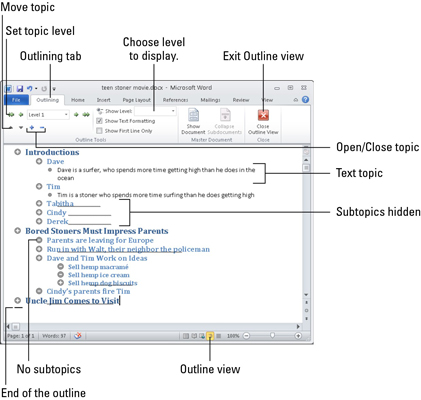Η λειτουργία περίγραμμα του Word 2010 σάς επιτρέπει να ομαδοποιείτε ιδέες ή να σχεδιάζετε στοιχεία με ιεραρχικό τρόπο. Στη συνέχεια, μπορείτε να ανακατέψετε τα θέματα, να δημιουργήσετε υποθέματα και απλώς να ανακατέψετε έννοιες και έννοιες για να οργανώσετε τις σκέψεις σας. Μπορείτε να χρησιμοποιήσετε τη λειτουργία Outline του Word για να δημιουργήσετε λίστες, να εργαστείτε σε έργα ή να φαίνεστε απασχολημένος όταν έρχεται το αφεντικό.
Για να εισέλθετε στην προβολή διάρθρωσης, κάντε κλικ στο κουμπί προβολής περίγραμμα που βρίσκεται στη γραμμή κατάστασης. Η καρτέλα Περίγραμμα εμφανίζεται επίσης όταν ενεργοποιείτε την προβολή Περίγραμμα.
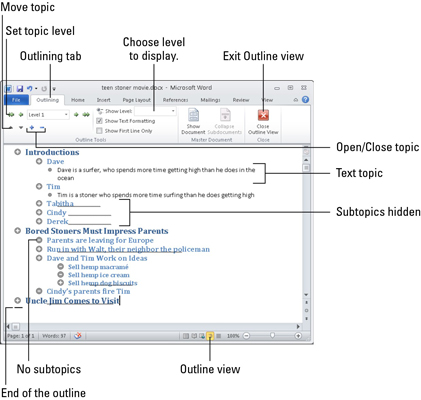
Στην προβολή διάρθρωσης, μπορείτε να κάνετε διάφορες ενέργειες:
-
Δημιουργήστε ένα νέο θέμα. Πατήστε Enter στο τέλος κάθε θέματος για να δημιουργήσετε ένα άλλο θέμα στο ίδιο επίπεδο με το πρώτο θέμα.
-
Διαχωρίστε ένα θέμα. Πατήστε το πλήκτρο Enter στο σημείο που θέλετε να σπάσετε. Για παράδειγμα, για να χωρίσετε το θέμα Pots and Pans, πρώτα διαγράψτε τη λέξη και, και στη συνέχεια με τον δείκτη εισαγωγής τοποθετημένο ανάμεσα στις δύο λέξεις, πατήστε το πλήκτρο Enter.
-
Ενώστε δύο θέματα. Βάλτε τον δείκτη εισαγωγής στο τέλος του πρώτου θέματος και πατήστε το πλήκτρο Delete. (Αυτή η μέθοδος λειτουργεί ακριβώς όπως η ένωση δύο παραγράφων σε ένα κανονικό έγγραφο.)
Δημιουργία υποθεμάτων
Τα περιγράμματα έχουν πολλά επίπεδα. Κάτω από τα θέματα υπάρχουν υποθέματα και αυτά τα υποθέματα μπορεί να έχουν τα δικά τους υποθέματα. Για παράδειγμα, το κύριο θέμα σας μπορεί να είναι Πράγματα για τα οποία μετανιώνω και τα υποθέματα θα είναι ποια είναι στην πραγματικότητα αυτά τα πράγματα.
Για να δημιουργήσετε ένα υποθέμα, απλώς πληκτρολογήστε το υποθέμα σας στο κύριο επίπεδο θέματος, αλλά μην πατήσετε Enter όταν τελειώσετε. Αντίθετα, κάντε κλικ στο κουμπί εντολής Υποβιβασμός, που βρίσκεται στην ομάδα εργαλείων περίληψης της καρτέλας Περίγραμμα. (Η συντόμευση πληκτρολογίου για τον υποβιβασμό ενός θέματος είναι Alt+Shift+→.)
Προώθηση ενός θέματος
Η μετακίνηση ενός θέματος προς τα δεξιά το υποβιβάζει. Ομοίως, μπορείτε να μετακινήσετε ένα θέμα προς τα αριστερά για να το προωθήσετε. Για παράδειγμα, καθώς εργάζεστε σε ένα από τα υποθέματά σας, γίνεται αρκετά ισχυρό ώστε να είναι το δικό του θέμα κύριου επιπέδου. Αν ναι, προωθήστε το. Τοποθετήστε τον δείκτη εισαγωγής στο κείμενο του θέματος και κάντε κλικ στο κουμπί εντολής Προώθηση της καρτέλας Περίγραμμα. (Μπορείτε επίσης να πατήσετε Alt+Shift+<– on="" the="">
Προσθήκη θέματος κειμένου
Όταν νιώθετε την ανάγκη να ξεσπάσετε και να γράψετε μια παράγραφο στο περίγραμμά σας, μπορείτε να το κάνετε. Αν και είναι απολύτως νόμιμο να γράψετε την παράγραφο σε επίπεδο θέματος, μπορείτε να κολλήσετε σε ένα θέμα κειμένου χρησιμοποιώντας το κουμπί Υποβιβασμός σε Κείμενο:
Πατήστε το πλήκτρο Enter για να ξεκινήσετε ένα νέο θέμα.
Κάντε κλικ στο κουμπί Υποβιβασμός σε Κείμενο σώματος.
Εναλλακτικά, μπορείτε να πατήσετε Ctrl+Shift+N, τη συντόμευση πληκτρολογίου για το Κανονικό στυλ.
Αυτά τα βήματα αλλάζουν το στυλ κειμένου σε Κείμενο σώματος. Η αλλαγή του στυλ κειμένου σε Κείμενο σώματος στο περίγραμμα σας επιτρέπει να γράψετε ένα κομμάτι κειμένου για την ομιλία σας, μερικές οδηγίες σε μια λίστα ή ένα κομμάτι διαλόγου από το μυθιστόρημά σας.
Αναδιάταξη θεμάτων
Η ομορφιά της δημιουργίας ενός περιγράμματος σε έναν υπολογιστή είναι ότι μπορείτε όχι μόνο να προωθήσετε και να υποβιβάσετε θέματα, αλλά και να τα ανακατέψετε και να τα αναδιοργανώσετε καθώς η διαδικασία σκέψης σας γίνεται πιο οργανωμένη. Για να μετακινήσετε ένα θέμα, κάντε κλικ με το ποντίκι έτσι ώστε ο δείκτης εισαγωγής να αναβοσβήνει μέσα σε αυτό το θέμα. Στη συνέχεια, επιλέξτε μία από αυτές τις τεχνικές για να την αναδιατάξετε:
-
Κάντε κλικ στο κουμπί Μετακίνηση προς τα επάνω (ή πατήστε Alt+Shift+επάνω βέλος) για να μετακινήσετε ένα θέμα σε μια γραμμή.
-
Κάντε κλικ στο κουμπί Μετακίνηση προς τα κάτω (ή πατήστε Alt+Shift+κάτω βέλος) για να μετακινήσετε ένα θέμα σε μια γραμμή.
Διεύρυνση και συρρίκνωση θεμάτων
Εκτός αν πείτε διαφορετικά στο Word, εμφανίζει όλα τα θέματα στο περίγραμμά σας, από πάνω προς τα κάτω — τα πάντα. Όταν μεγαλώσει το περίγραμμά σας, μπορεί να θέλετε να δείτε μόνο μέρος της εικόνας. Μπορείτε να επεκτείνετε ή να συστέλλετε τμήματα του περιγράμματος:
-
Σύμπτυξη: Ένα θέμα με υποθέματα έχει ένα σύμβολο συν στον κύκλο του. Για να συμπτύξετε αυτό το θέμα και να αποκρύψετε προσωρινά υποθέματα, επιλέξτε το κουμπί Σύμπτυξη ή πατήστε Alt+Shift+_ (υπογράμμιση). Μπορείτε επίσης να κάνετε διπλό κλικ στο σύμβολο συν με το ποντίκι για να συμπτύξετε ένα θέμα.
-
Ανάπτυξη: Κάντε κλικ στο κουμπί Ανάπτυξη ή πατήστε Alt+Shift++ (σύμβολο συν). Και πάλι, μπορείτε επίσης να κάνετε κλικ στο σύμβολο συν με το ποντίκι για να αναπτύξετε ένα συμπτυγμένο θέμα.
Αντί να επεκτείνετε και να συμπτύξετε τα θέματα παντού, μπορείτε να προβάλετε το περίγραμμά σας σε οποιοδήποτε επίπεδο επιλέγοντας αυτό το επίπεδο από την αναπτυσσόμενη λίστα Εμφάνιση επιπέδου. Για παράδειγμα, επιλέξτε Επίπεδο 2 από τη λίστα, ώστε να εμφανίζονται μόνο τα θέματα Επιπέδου 1 και Επιπέδου 2.